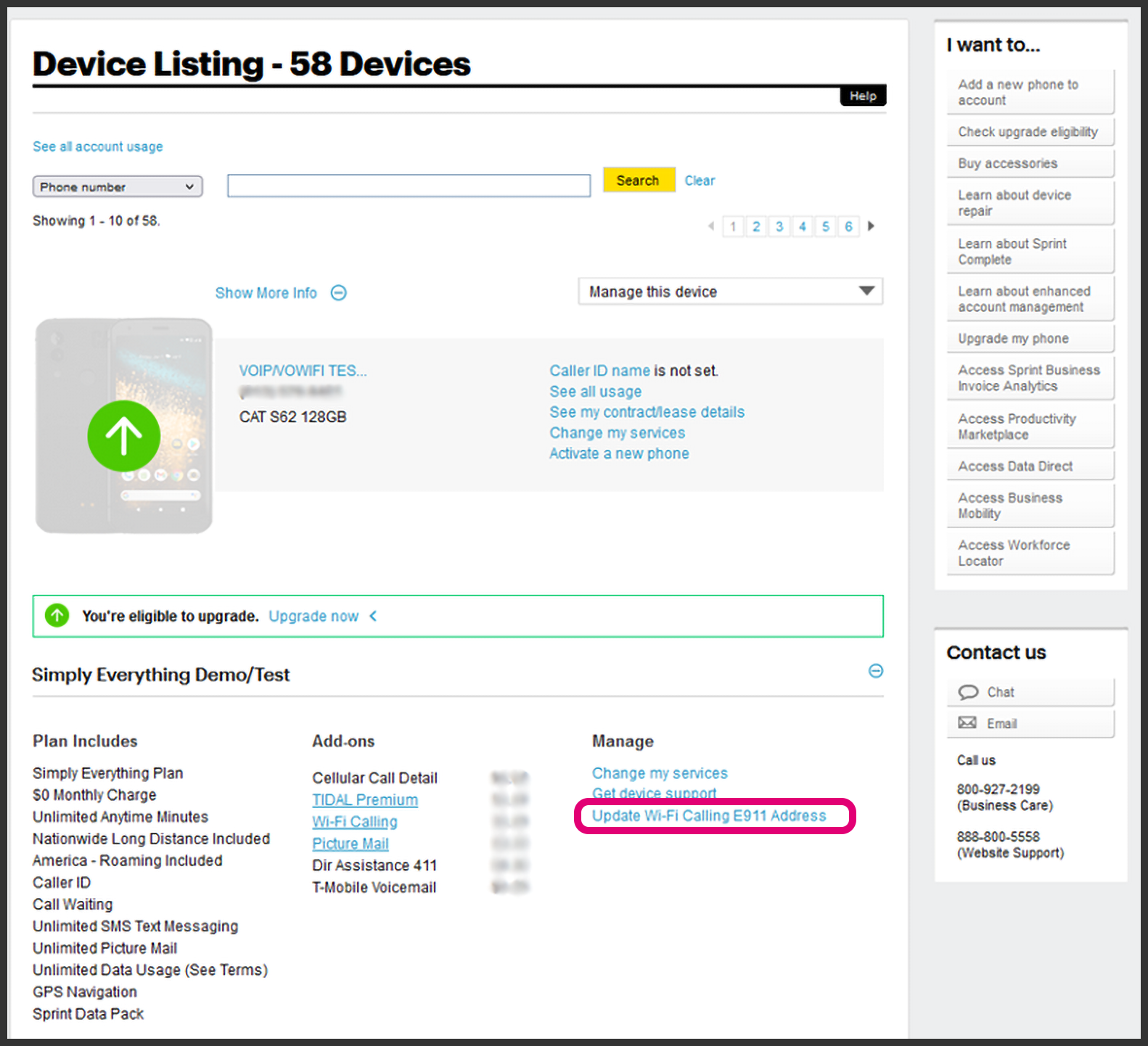Indholdsfortegnelse
Sprint har formået at etablere sig som et af de hurtigst voksende mobilselskaber. I 2019 blev over 33 millioner mennesker Sprints trådløse postpaid-abonnenter i 2019, og antallet er vokset lige siden da.
Hovedårsagen til, at Sprint er vokset eksponentielt, er den gode service, der tilbydes i form af forskellige pakker og mobiltjenester. Sprint-tjenesterne er kompatible med alle enheder, og for nylig har de lanceret en unik wifi-opkaldsfunktion til iPhone-brugere.
Sprints iPhone-wi-fi-opkaldsfunktion er unik og et must-have for folk, der ønsker at holde forbindelsen ved hjælp af pålidelige operatørtjenester.
Hvis du ligesom os også er begejstret og gerne vil vide mere om Sprints wifiopkaldsfunktion, så læs videre i det følgende indlæg.
Se også: Whatsapp virker ikke på Wifi - her er en nem løsningSprint iPhone Wifi-opkald
I 2015 blev det anslået, at Sprint havde i alt 56 millioner kunder. Sprint lancerede en unik Wi Fi-opkaldsfunktion for at appellere til en bred vifte af målgrupper for at betjene sine iPhone-kunder.
Oprindeligt var denne funktion tilgængelig for iPhone 6, 6 Plus, 5s og 5c-brugere, og nu kan brugerne gøre fuld brug af den på nyere iPhone-modeller. Tilbage i 2015 var det planen, at de eksisterende brugere skulle få denne funktion via en softwareopdatering over-the-air.
Taqua og Kineto støttede oprindeligt Sprints Wi Fi-telefonitjeneste i 2014. Via Kinetos innovative Wi Fi-teknologi kunne Sprint-kunder bruge tale- og meddelelsestjenester via deres eksisterende hjemme- og kontornetværk.
På samme måde kan et håndsæt med Taquas centrale mobilsystem nemt vælge mellem mobilopkald og wifi-opkald og gennemføre dem med de mest vitale signaler.
Sprint understøtter Wi Fi-opkald i mere end 200 lande og territorier, men brugerne kan ikke bruge denne funktion i lande som Cuba, Nordkorea, Australien, Kina, Indien, Iran, Sudan, Syrien, Singapore og Kina.
Funktioner af Sprint Wifi Calling
Nedenfor er nogle af de vigtigste funktioner i Sprints Wi Fi-opkald:
- Det har medført en betydelig udvidelse af Sprints netværk, da kunderne nemt kan foretage opkald fra hvor som helst, hvis de har Wi Fi-forbindelse.
- Disse opkald kan nemt gennemføres uden mobilsignaler.
- Denne funktion giver brugerne mulighed for at sende og modtage sms'er via wifi.
- Den dækker også MMS, men kun på nogle få udvalgte enheder. På den anden side kræver de ikke-selekterede enheder mobilsignaler for at sende og modtage MMS.
- Denne funktion stopper med at fungere, når din enhed ikke har en wifi-forbindelse.
- Du kan bruge den på de fleste Android-telefoner og iOS-enheder.
- Disse opkald vil ikke blive opkrævet i dit Sprint-abonnement. Internationale WiFi-opkald foretaget med Sprint vil blive opkrævet i henhold til specifikationerne i dit abonnementsprogram.
- Du kan bruge denne funktion til at foretage nødopkald, f.eks. 911-opkald.
Sådan aktiverer du Sprint Wifi Calling på iPhone?
Du kan aktivere wifiopkald på din iPhone ved at følge følgende trin:
- Åbn iPhone's hovedmenu.
- Gå til mappen Indstillinger, som er synlig med et tandhjulsikon.
- Vælg telefonfeltet, og tryk på knappen for wifi-opkald.
- Skub skyderen til højre for at aktivere Wi Fi-opkaldsfunktionen.
- Det kan være nødvendigt at indtaste eller bekræfte din adresse for alarmtjenesterne.
- Hvis du har foretaget et opkald, og der vises Sprint wi fi-opkald på meddelelseslinjen på din iOS-enhed, betyder det, at wifi-opkaldsfunktionen fungerer korrekt på din telefon.
Hvis du ønsker at deaktivere Wi Fi-opkaldsfunktionen på din iPhone, kan du gøre det ved at følge følgende trin:
- Åbn iPhone's hovedside.
- Gå til mappen Indstillinger, og vælg telefonindstillingen.
- Klik på indstillingen Wi Fi-opkald, og træk skyderen til venstre for at slå den fra.
Hvad gør du, hvis Wifi Calling ikke virker på iPhone?
Uanset om du bruger en wifi-forbindelse eller stærke mobiltjenester, kan wifiopkaldsfunktionen holde op med at fungere på din iPhone. Hvis du er i en situation, hvor du ikke reagerer på wifiopkaldsfunktionen, kan du løse problemet ved at bruge følgende tricks:
Genstart din iPhone
Genstart af iPhone er et vigtigt tip, der potentielt kan løse alle typer problemer, der opstår på din iPhone. Du kan genstarte din iPhone med følgende trin:
- Tryk på tænd/sluk-knappen og hold den nede.
- Enheden viser knappen "Skub til sluk-knappen".
- Stryg knappen til højre, og din iPhone slukkes.
- Lad den være slukket i fem til ti sekunder.
- Genstart telefonen ved at holde tænd/sluk-knappen nede, indtil Apple-logoet vises igen.
- Slå indstillingen mobildata til, så din telefon får forbindelse til Sprint-mobilinternet.
- Aktiver wifiopkaldsfunktionen, og ring op for at kontrollere, om wifiopkaldsfunktionen fungerer eller ej.
Tjek iPhone's aktuelle profilstatus.
Mange gange glemmer brugerne at deaktivere flytilstanden efter at have rejst. Det skaber problemer, da de ikke kan få adgang til alle de tjenester, som deres mobilselskab tilbyder. Før du begynder at bruge wifiopkaldsfunktionen på din iPhone, skal du kontrollere, at flytilstanden er slået fra.
Genstart simmeren
Der er ingen måde at vide, om problemerne med Wi Fi-opkald er skabt af iPhone-softwaren, eller om de skyldes en defekt mobilforbindelse; derfor kan du også prøve at genstarte sim-kortet.
Du skal blot fjerne sim-kortet fra din iPhone ved hjælp af et sim-udkastværktøj eller en udstrakt papirclips og sætte det i sim-bakken igen. Når du har genstartet sim-kortet, skal du aktivere wifi-opkaldsfunktionen og kontrollere, om den fungerer ved at foretage et wifi-opkald.
Nulstil netværksindstillinger
iPhones brugervenlige design giver brugerne mulighed for hurtigt at rette og justere netværksindstillingerne. Ved at udføre dette trin kan du nulstille din iPhones indstillinger for mobil, VPN, APN og Bluetooth. Heldigvis har dette trin vist sig at løse flere problemer med mobilt internet og er værd at prøve.
Se også: WiFi-muligheder på græske hoteller: Er du tilfreds?Du kan nulstille iPhone's netværksindstillinger ved at følge følgende trin:
- Åbn iPhone's hovedmenu.
- Gå til mappen med indstillinger.
- Vælg feltet Generelle indstillinger, og klik på knappen Nulstil.
- Tryk på knappen Nulstil netværksindstillinger i vinduet Nulstil i vinduet Nulstil.
Få kontakt med din udbyders supportteam
Problemerne med din iPhones wifi-opkaldsproblemer kan skyldes, at der er opstået nogle problemer i din mobiloperatørs tjenester. Den bedste måde at få disse problemer ud af banen på er ved at rapportere dem til din mobiloperatørs supportteam.
Derudover kan du også kontakte Apples supportteam for at få hjælp til dette problem.
Konklusion
Selv om der findes flere udbydertjenester til iPhones, kan ingen anden mobiltjeneste slå Sprints wifiopkaldsfunktion i høj kvalitet. Vi foreslår, at du i stedet for at teste og prøve andre mobiltjenester vælger Sprint og hurtigt abonnerer på Sprints wifiopkaldstjenester.